1. Para configurar nuestro correo, contactos, calendarios y tareas a través de ActiveSync nos dirigiremos primeramente al menú de nuestro Smartphone donde buscaremos el icono Ajustes (comúnmente representado con una tuerca)
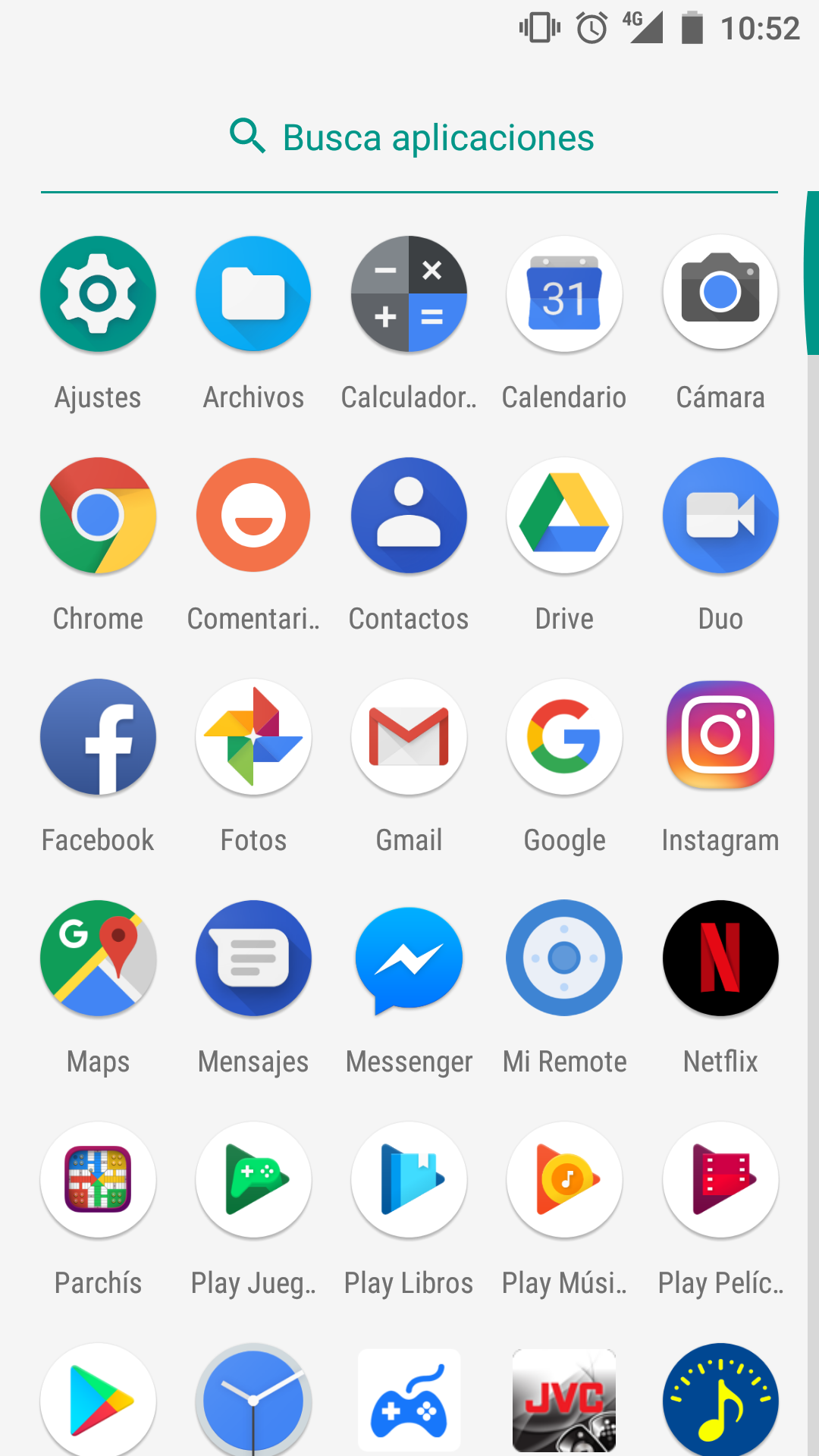
2. Seguidamente buscaremos dentro de Ajustes el apartado de Usuarios y cuentas (los nombres de los menús pueden variar en función de la versión de Android). Pulsaremos en este menú, y buscaremos la opción de Añadir cuenta. Aquí seleccionaremos Exchange. NOTA: El nombre puede variar entre Exchange ActiveSync, Microsoft Exchange, Cuenta de trabajo o similar.
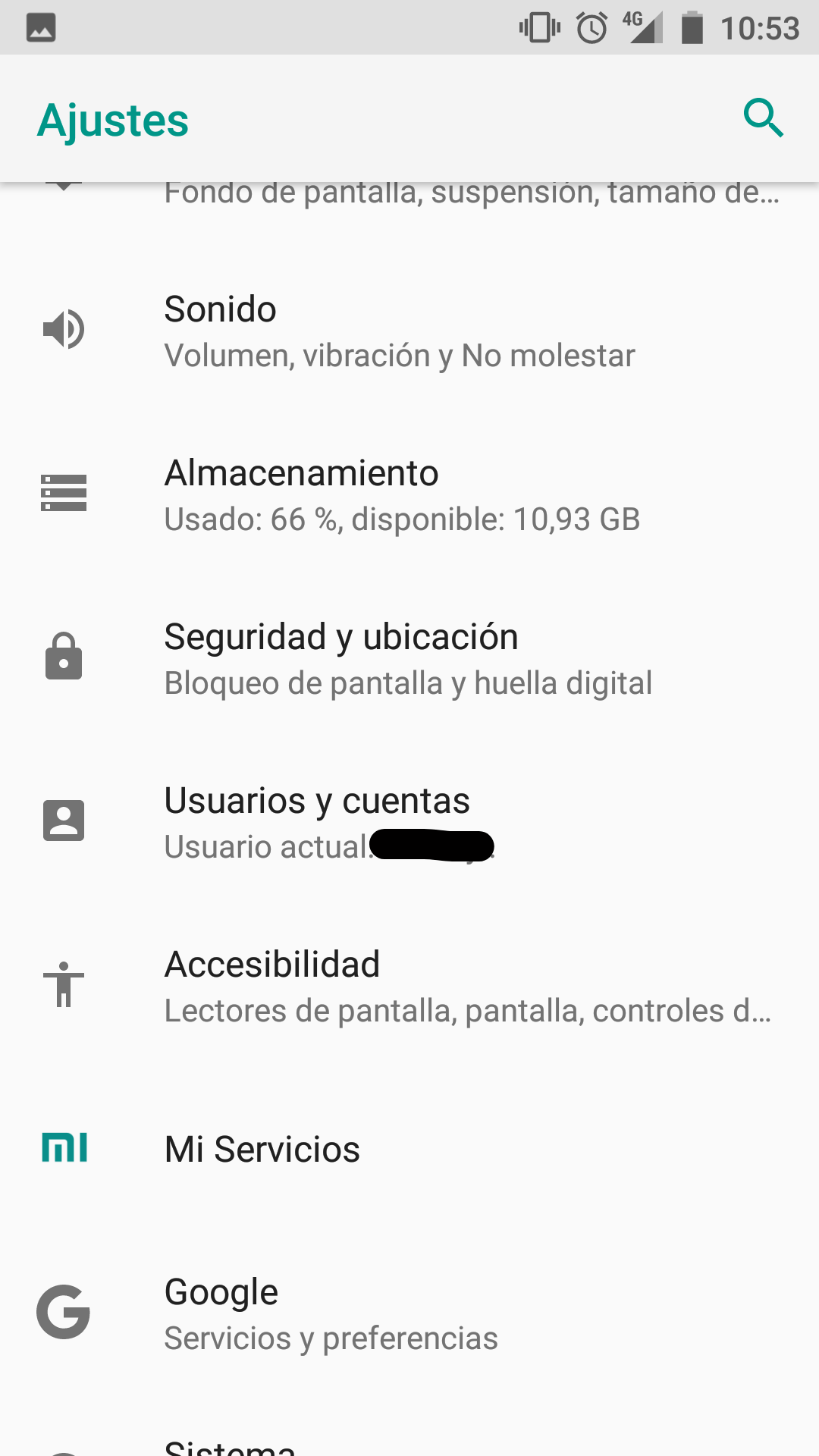 |
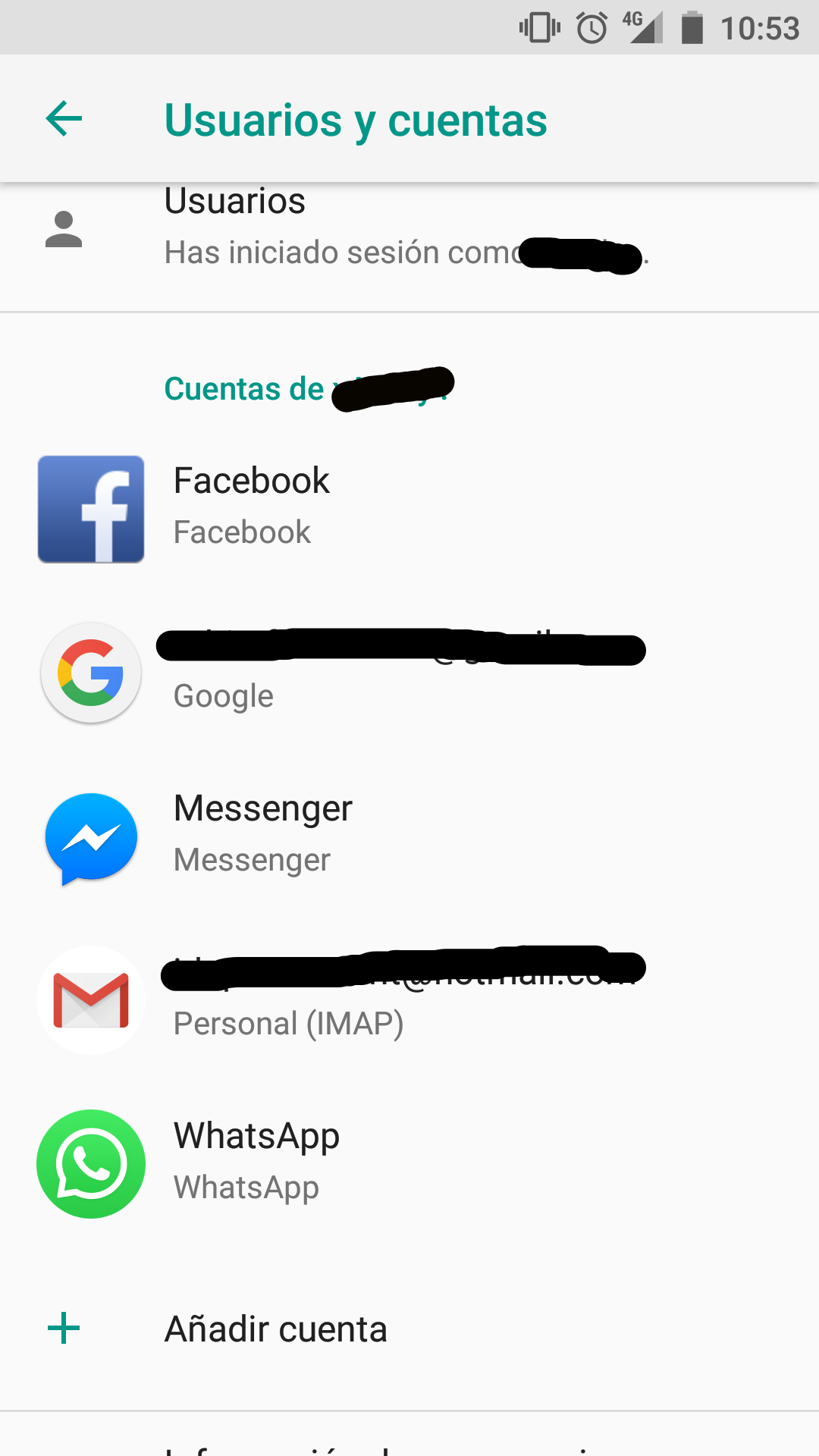 |
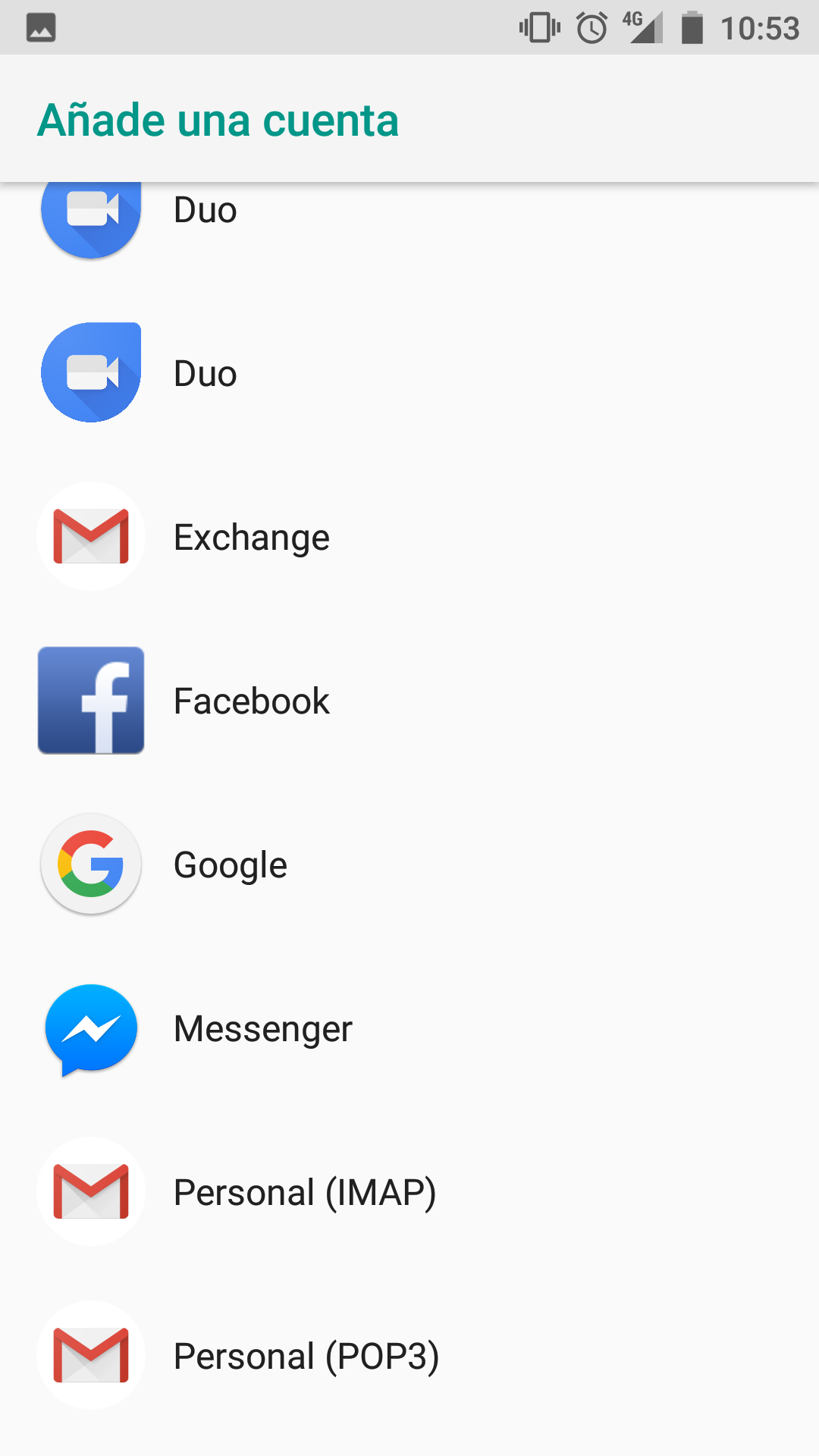 |
3. Una vez escogida, nos aparecerán una serie de pantallas en las que tendremos que introducir la información de nuestra cuenta. En primer lugar, la dirección de correo. En segundo lugar, la contraseña.
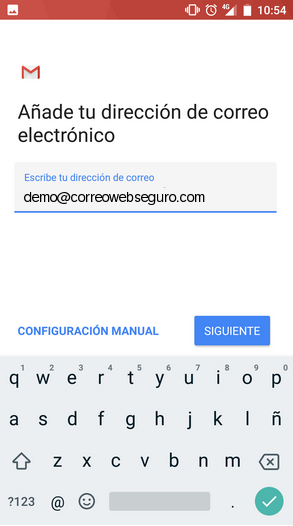 |
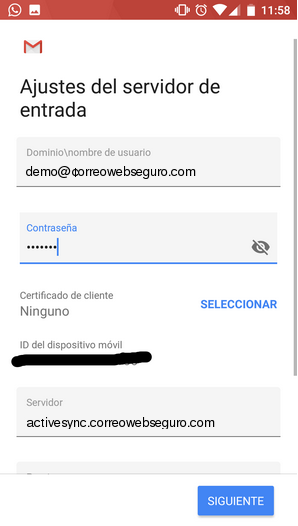 |
4. Al introducir la contraseña, SIN dar a siguiente nos deslizaremos hacia abajo. El servidor (estará predefinido, aunque si vuestro proveedor os da uno diferente, es necesario cambiarlo) de la misma manera que el puerto (estará predefinido). Por otra parte, en el desplegable SSL/TLS, lo cambiaremos, si cabe la posibilidad (no es estrictamente necesario), a SSL/TLS (aceptar todos los certificados).
NOTA: Es posible que al seleccionar esta última opción aparezca un aviso como este »No se garantiza la seguridad del correo electrónico». Continuaremos de todas formas ya que no existe ningún peligro.
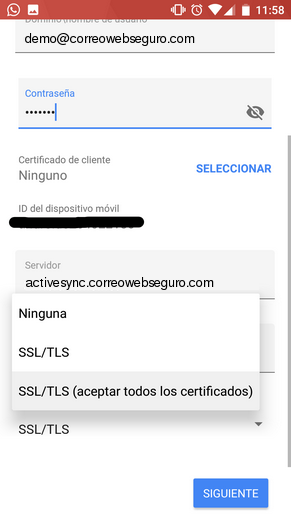
5. Continuaremos con Siguiente, donde nos aparecerá otro aviso. Pulsaremos Aceptar. Por último asignaremos un nombre a la cuenta para diferenciarla de otras que ya se encuentren introducidas.
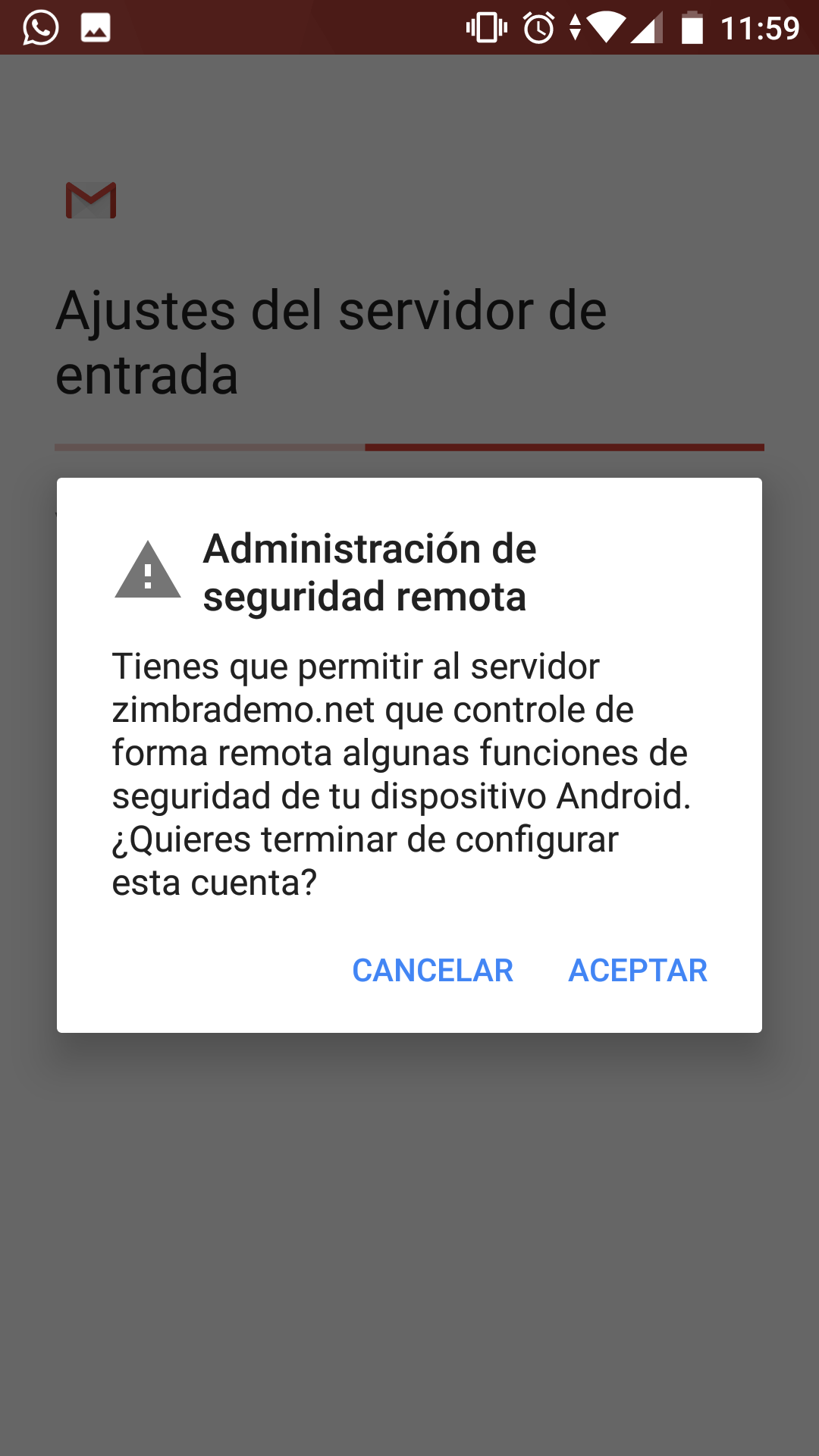 |
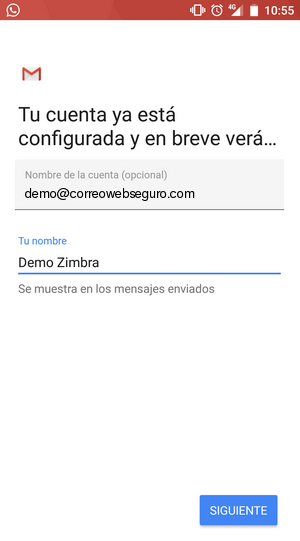 |
6. En este momento ya tendremos nuestra cuenta introducida a través de Exchange ActiveSync. Antes de utilizarla, nos aseguraremos de que todo esta correctamente sincronizado. Para ello nos dirigiremos al menú de Usuarios y cuentas del principio. Observaremos que nos aparece la cuenta que hemos introducido y pulsamos sobre esta.
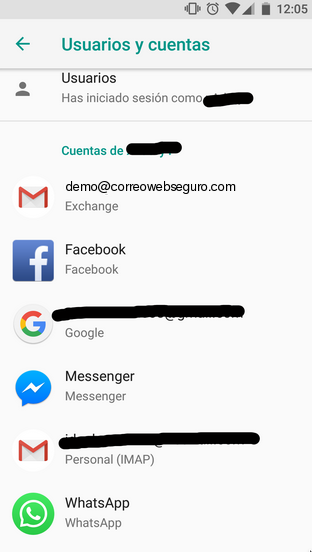 |
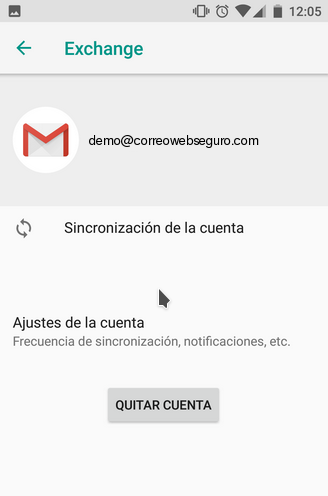 |
7. Entramos sobre Sincronización de la cuenta y nos aseguramos que todo esta marcado (si no es así las marcamos). Finalmente ya nos podemos dirigir a nuestro aplicación de correo determinada para empezar a usar nuestra nueva cuenta.
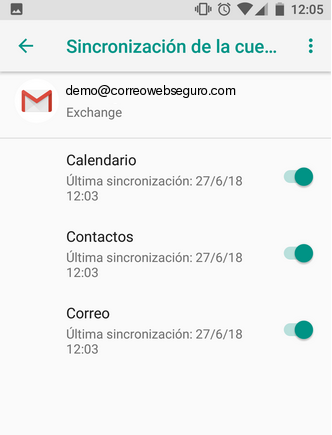 |
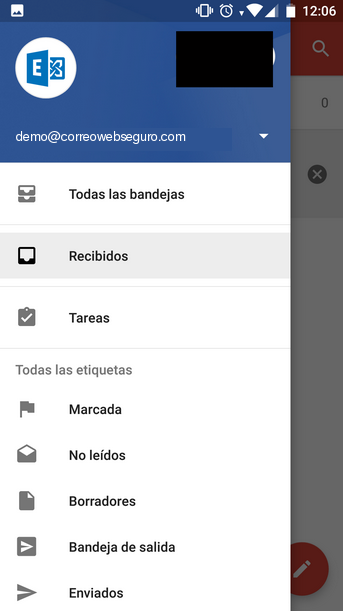 |


